华硕主板怎么打开vt虚拟技术 华硕主板BIOS中开启CPU虚拟化技术的步骤
华硕主板怎么打开vt虚拟技术,华硕的主板是众多电脑发烧友们的首选,因为它们提供了丰富的功能和超强的性能,其中虚拟化技术是一项非常实用的功能,它可以帮助我们在一台主机上运行多个操作系统。那么如何在华硕主板上打开VT虚拟技术呢?下面我们就来详细地介绍一下在华硕主板BIOS中开启CPU虚拟化技术的步骤。
具体方法:
1.首先我们要查看自己的电脑CPU是否支持硬件虚拟化,我这里用的是leomoon cpu-v 这款软件查看的。打开这款查看工具,如果显示“此处理器支持虚拟化技术,但在BIOS中被禁用。”,VT-X启用状态”这里显示的是一个红色的X号。说明你的CPU支持虚拟化技术,但是在BIOS中禁用了,需要到BIOS中开启。
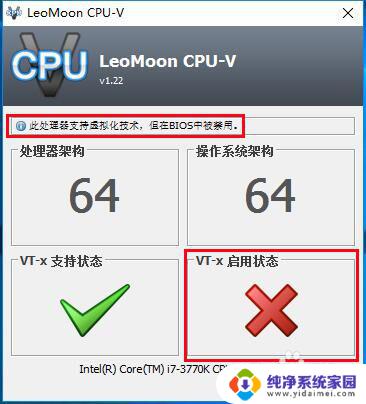
2.重启动电脑,一直按Del键,进入BIOS设置。

3.进入“Bios”以后,如果显示的界面是英文的,我们可以点击右上角的选项改成“简体中文”
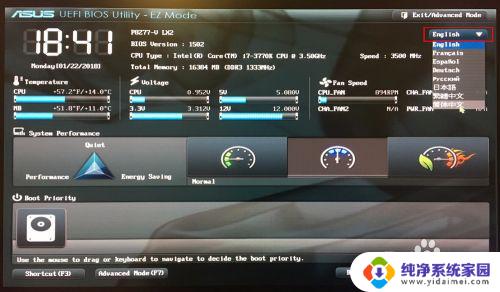

4.点击“高级模式F7”进入高级模式页面,直接按“F7”也可以进入高级模式页面。
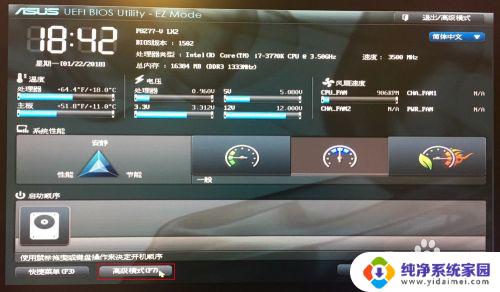
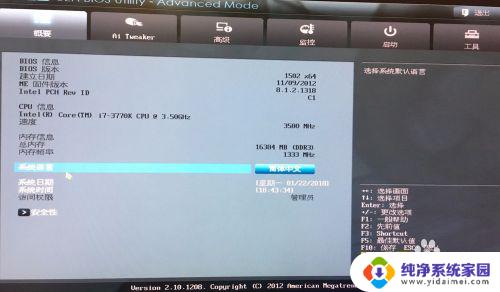
5.点击“高级”选项,进入高级设置页面。
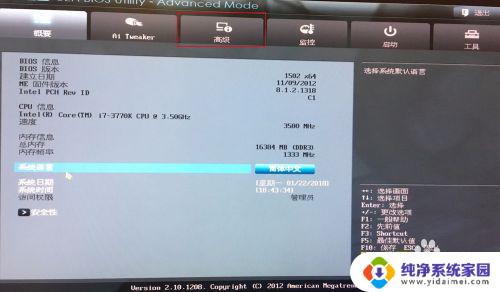

6.点击“处理器设置”选项,进入处理器设置页面,找到“intel 虚拟技术”选项。


7.点击“intel 虚拟技术”选项,选择开启。


8.开启后,需要按“F10”保存设置,按“F10”弹出的窗口选择“是”即可保存设置。
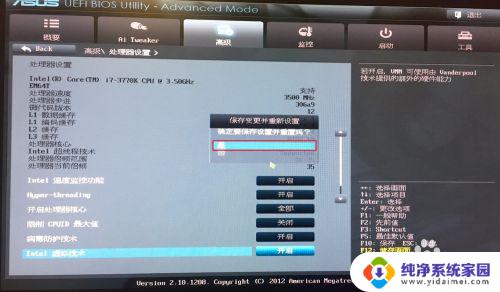
9.电脑启动好,进入桌面后。打开“leomoon cpu-v ”这款软件,此时上面会显示“此处理器支持虚拟化技术,BIOS中已启用。”,“VT-X启用状态”这里显示的是绿色的✔号,说明你已经成功的开启了虚拟化技术。
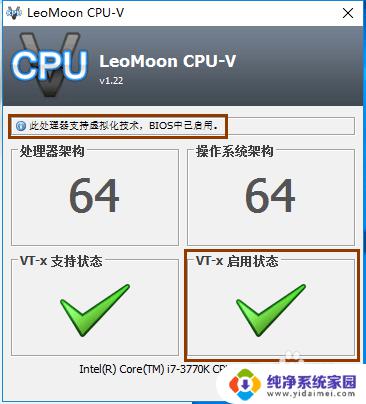
以上是华硕主板如何开启VT虚拟技术的全部内容,如果您遇到这种情况,您可以根据小编的操作进行解决,这种方法非常简单快速,一步到位。
华硕主板怎么打开vt虚拟技术 华硕主板BIOS中开启CPU虚拟化技术的步骤相关教程
- 如何开启cpu虚拟化功能 开启CPU虚拟化技术的步骤
- 华硕如何开启vt 如何在华硕主板上开启VT功能
- 电脑雷电模拟器怎么开启vt 雷电模拟器开启VT虚拟化技术的方法
- 华硕主板按什么进bios 华硕主板进入BIOS的方法
- 华硕进主板bios按哪个键 华硕主板bios升级详细指南
- 华硕主板灯光怎么关闭 华硕主板BIOS怎么关闭LED灯光
- 华硕bios进入安全模式启动 华硕主板如何开启Secure Boot
- 华硕升级主板bios 华硕主板bios升级教程图文解析
- 华硕主板怎么选择光驱启动 华硕主板如何设置光驱启动
- 华硕u盘启动键 华硕主板的U盘启动设置步骤是什么
- 笔记本开机按f1才能开机 电脑每次启动都要按F1怎么解决
- 电脑打印机怎么设置默认打印机 怎么在电脑上设置默认打印机
- windows取消pin登录 如何关闭Windows 10开机PIN码
- 刚刚删除的应用怎么恢复 安卓手机卸载应用后怎么恢复
- word用户名怎么改 Word用户名怎么改
- 电脑宽带错误651是怎么回事 宽带连接出现651错误怎么办